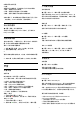operation manual
Table Of Contents
HDMI Ultra HD
此电视可以显示超高清信号。一些设备 - 连接了 HDMI -
无法识别超高清电视,可能无法正常工作或显示扭曲的图
像或声音。
为了避免出现此类设备的故障,您可以在电视处于 HDMI
源时调整 HDMI Ultra HD
设置。传统设备的推荐设置是标准。
设置每个 HDMI 连接器的信号质量
设置 > 一般设置 > HDMI Ultra HD > HDMI(端口)>
标准、最佳或最佳(自动游戏)。
要更改设置,请先切换到 HDMI 来源。选择最佳,为 4K
超高清和 HDR 内容(4K120 4:4:4、4K120 10 位或 12 位
HDR)启用最高质量的 HDMI 信号。
• 最佳设置可以允许信号最高达超高清(100 赫兹或 120
赫兹)RGB 4:4:4 或 YCbCr 4:4:4/4:2:2/4:2:0。
• 标准设置可以允许信号最高达超高清(50 赫兹或 60
赫兹)YCbCr 4:2:0。
HDMI Ultra HD 选项支持的最大视频时序格式:
• 分辨率:3840 x 2160
• 帧速率
(Hz):50Hz、59.94Hz、60Hz、100Hz#、120Hz#
• 视频数据二次采样(位深度)
- 8 位:YCbCr 4:2:0、YCbCr 4:2:2*、YCbCr
4:4:4*、RGB 4:4:4*
- 10 位:YCbCr 4:2:0*、YCbCr 4:2:2*
- 12 位:YCbCr 4:2:0*、YCbCr 4:2:2*
* 只有在 HDMI Ultra HD 设为最佳时才支持。
只有在 HDMI1 和 2 中的 HDMI Ultra HD
设为最佳时才支持 # 3840 x 2160p 100Hz。只有在
HDMI1 和 2 中的 HDMI Ultra HD
设为最佳或最佳(自动游戏)时才支持 3840 x 2160p
120Hz。
如果图像或声音失真,请选择标准。
• 设置最佳(自动游戏)以使电视支持 HDMI
可变刷新率/Freesync Premium*
视频(仅限某些型号,且图像风格设置未设为
显示器)。该选项允许电视在得知有 HDMI
设备与其连接时自动将“图像/声音风格”设置为“游戏”。
* 有了 HDMI 可变刷新率/Freesync Premium 支持,电视
可根据帧速率信号实时更改其刷新率,以与每个画面同步
。它适用于减少滞后、抖动和帧撕裂,从而提供更好的游
戏体验。
注意:
要观看来自 HDMI 源的 HDR10+ 或 Dolby Vision 内容,
您可能需要在首次连接播放器以播放此类内容的电视时关
闭播放器,然后再将其打开。只有在 HDMI Ultra HD
设为最佳时才支持 HDR10+ 内容。只有在 HDMI Ultra HD
设为最佳或最佳(自动游戏)时才支持 Dolby Vision
内容。
自动影片模式
输入自动影片模式的设置
设置 > 一般设置 > 自动影片模式。
设置检测方法
设置 > 一般设置 > 自动影片模式 > 影片检测。
选择关闭、从内容或 从 AI
检测
,以设置如何检测电影内容,然后自动设置图像风格。
设置首选图像风格
设置 > 一般设置 > 自动影片模式 > 首选图像风格。
为检测到电影内容时自动设置的图像风格选择 Filmmaker
模式或家庭影院。
高级
HbbTV 设置 - 混合型广播宽带电视
打开 HbbTV
设置 > 一般设置 > 高级 > HbbTV 设置 > HbbTV
> 开启。
关闭 HbbTV 历史记录跟踪
设置 > 一般设置 > 高级 > HbbTV 设置 > HbbTV 跟踪
> 关闭。
删除 HbbTV Cookie
设置 > 一般设置 > 高级 > HbbTV 设置 > HbbTV
cookie > 开启。
清除经过核准的应用程序列表
设置 > 一般设置 > 高级 > HbbTV 设置 >
清除经过核准的应用程序列表。
清除经过用户核准的所有 HbbTV 应用程序。
HbbTV 设备 ID 重置
设置 > 一般设置 > 高级 > HbbTV 设置 > HbbTV 设备
ID 重置。
您可以重置电视的唯一设备标识符。将创建新的标识符。
这将使用新标识符替换您的设备 ID。
49